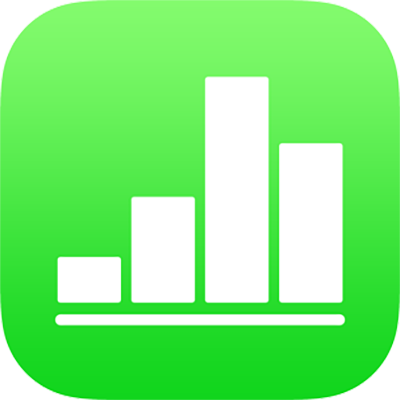
Χρησιμοποιήστε το iTunes ή το Finder για μεταφορά υπολογιστικών φύλλων Numbers
Αν στο Mac σας είναι εγκατεστημένο το macOS Mojave 10.14 ή προγενέστερη έκδοση, μπορείτε να χρησιμοποιήσετε το iTunes στον υπολογιστή σας για να μεταφέρετε υπολογιστικά φύλλα απευθείας μεταξύ του iPhone ή iPad και του υπολογιστή σας. Αν στο Mac σας είναι εγκατεστημένο το macOS Catalina 10.15, μπορείτε να χρησιμοποιήσετε το Finder για μεταφορά υπολογιστικών φύλλων μεταξύ συσκευών. Αυτή η μέθοδος είναι χρήσιμη για τη μεταφορά υπολογιστικών φύλλων όταν δεν χρησιμοποιείτε το iCloud.
Με αυτόν τον τρόπο μπορείτε επίσης να μεταφέρετε υπολογιστικά φύλλα Microsoft Excel και μετά να τα ανοίξετε στο Numbers.
Μεταφορά υπολογιστικών φύλλων από τον υπολογιστή σας μέσω iTunes
Συνδέστε το iPhone ή το iPad στον υπολογιστή σας και μετά ανοίξτε το iTunes στον υπολογιστή σας, αν δεν ανοίξει αυτόματα.
Μετά από λίγο, εμφανίζεται το κουμπί «Συσκευή» στο iTunes (κοντά στην πάνω αριστερή γωνία του παραθύρου).
Στο iTunes, κάντε κλικ στο κουμπί «Συσκευή» και μετά κάντε κλικ στην «Κοινή χρήση αρχείων» στην πλαϊνή στήλη.
Στη λίστα στα αριστερά, επιλέξτε την εφαρμογή Numbers και μετά κάντε κλικ στην «Προσθήκη».
Επιλέξτε το υπολογιστικό φύλλο και μετά κάντε κλικ στην «Προσθήκη».
Το υπολογιστικό φύλλο θα εμφανιστεί στη λίστα «Έγγραφα Numbers» στο iTunes.
Ανοίξτε το Numbers στο iPhone ή iPad.
Αγγίξτε την εφαρμογή «Αρχεία» στην οθόνη Αφετηρίας, μετά αγγίξτε «Περιήγηση» στο κάτω μέρος της οθόνης και στη συνέχεια αγγίξτε «Στο iPhone μου».
Για να ανοίξετε το υπολογιστικό φύλλο στη συσκευή σας, αγγίξτε τον φάκελο Numbers και μετά αγγίξτε τη μικρογραφία του υπολογιστικού φύλλου.
Με το Numbers μπορείτε να ανοίξετε φύλλα που αποθηκεύτηκαν χρησιμοποιώντας κάποιους τύπους κρυπτογράφησης που διαθέτει το Microsoft Office 97 ή μεταγενέστερες εκδόσεις. Αν δεν μπορείτε να ανοίξετε ένα κρυπτογραφημένο υπολογιστικό φύλλο Microsoft Excel, δοκιμάστε να αλλάξετε τον τύπο κρυπτογράφησης ή τις επιλογές κρυπτογράφησης που χρησιμοποιήθηκαν και μετά αποθηκεύστε το ξανά προτού το ανοίξετε με το Numbers.
Μεταφορά υπολογιστικών φύλλων στον υπολογιστή σας μέσω iTunes
Αν το υπολογιστικό φύλλο δεν είναι ήδη αποθηκευμένο στη συσκευή σας, μετακινήστε το υπολογιστικό φύλλο στη συσκευή σας.
Συνδέστε το iPhone ή το iPad στον υπολογιστή σας και μετά ανοίξτε το iTunes στον υπολογιστή σας, αν δεν ανοίξει αυτόματα.
Μετά από λίγο, εμφανίζεται το κουμπί «Συσκευή» στο iTunes (κοντά στην πάνω αριστερή γωνία του παραθύρου).
Στο iTunes, κάντε κλικ στο κουμπί «Συσκευή» και μετά κάντε κλικ στην «Κοινή χρήση αρχείων» στην πλαϊνή στήλη.
Στη λίστα στα αριστερά, επιλέξτε την εφαρμογή Numbers και μετά επιλέξτε το υπολογιστικό φύλλο που θέλετε να μεταφέρετε.
Κάντε κλικ στην «Αποθήκευση», επιλέξτε μια θέση και μετά κάντε κλικ στην «Αποθήκευση».
Μεταφορά υπολογιστικών φύλλων από τον υπολογιστή σας μέσω του Finder
Συνδέστε το iPhone ή το iPad στον υπολογιστή σας (με εγκατεστημένο το macOS Catalina), και μετά ανοίξτε το Finder.
Μετά από λίγο, η συσκευή εμφανίζεται στην πλαϊνή στήλη του παραθύρου Finder.
Επιλέξτε τη συσκευή στην πλαϊνή στήλη, και μετά επιλέξτε «Αρχεία» στο κύριο παράθυρο κάτω από τις πληροφορίες συσκευής.
Σύρετε το αρχείο υπολογιστικού φύλλου που θέλετε να μετακινήσετε στον φάκελο Numbers.
Το υπολογιστικό φύλλο εμφανίζεται στο Numbers στο παράθυρο Finder.
Κάντε κλικ στην επιλογή «Συγχρονισμός» και περιμένετε έως ότου ολοκληρωθεί ο συγχρονισμός.
Αγγίξτε την εφαρμογή «Αρχεία» στην οθόνη Αφετηρίας, μετά αγγίξτε «Περιήγηση» στο κάτω μέρος της οθόνης και στη συνέχεια αγγίξτε «Στο iPhone μου».
Για να ανοίξετε το υπολογιστικό φύλλο στη συσκευή σας, αγγίξτε τον φάκελο Numbers και μετά αγγίξτε τη μικρογραφία του υπολογιστικού φύλλου.
Με το Numbers μπορείτε να ανοίξετε φύλλα που αποθηκεύτηκαν χρησιμοποιώντας κάποιους τύπους κρυπτογράφησης που διαθέτει το Microsoft Office 97 ή μεταγενέστερες εκδόσεις. Αν δεν μπορείτε να ανοίξετε ένα κρυπτογραφημένο υπολογιστικό φύλλο Microsoft Excel, δοκιμάστε να αλλάξετε τον τύπο κρυπτογράφησης ή τις επιλογές κρυπτογράφησης και μετά αποθηκεύστε το ξανά προτού το ανοίξετε στο Numbers.
Μεταφορά υπολογιστικών φύλλων στον υπολογιστή σας μέσω του Finder
Αν το υπολογιστικό φύλλο δεν είναι ήδη αποθηκευμένο στη συσκευή σας, μετακινήστε το υπολογιστικό φύλλο στη συσκευή σας.
Συνδέστε το iPhone ή το iPad στον υπολογιστή σας (με εγκατεστημένο το macOS Catalina), και μετά ανοίξτε το Finder.
Μετά από λίγο, η συσκευή εμφανίζεται στην πλαϊνή στήλη του παραθύρου Finder.
Επιλέξτε τη συσκευή στην πλαϊνή στήλη, και μετά επιλέξτε «Αρχεία» στο κύριο παράθυρο κάτω από τις πληροφορίες συσκευής.
Ανοίξτε τον φάκελο για την εφαρμογή «Numbers», επιλέξτε το υπολογιστικό φύλλο που θέλετε να μεταφέρετε, και μετά σύρετέ το σε μια νέα τοποθεσία στον υπολογιστή σας.